System dobry na początek: Elementary OS
W tym wpisie blogowym przedstawiam dystrybucję Linuxa o nazwie Elementary OS. Jest to przyjazny użytkownikowi, prosty i jednocześnie ładnie się prezentujący system operacyjny. Oczywiście jak każda niekomercyjna dystrybucja Linuxa jest również darmowy. Jeżeli nigdy nie zdarzyło Ci się używać systemu spod znaku pingwina Tuxa to jest to także dobra propozycja na start. Przypominam, że podobnie jak każdego Linuxa także Elementary można wypróbować bez potrzeby instalacji lub zainstalować go obok systemu Windows. Na początku pobieramy plik ISO z tej strony (wpisujemy w pole edycyjne kwotę $0 lub wybieramy donację w dowolnej wysokości). Zależnie od sprzętu wybieramy wersję 32 lub 64-bitową.

Mam plik ISO, co dalej?
System można uruchomić z płyty lub pendrive'a. Aby wypalić obraz ISO na płytę DVD wystarczy program do nagrywania płyt, albo wbudowane narzędzie Windows (prawy klik na plik ISO):

Jeśli wolisz zabootować Elementary z pendrive'a, to potrzebny będzie program YUMI (pobierz tutaj). Wkładamy pendrive'a i uruchamiamy pobrany plik YUMI. Potwierdzamy przeczytanie licencji, podajemy literę napędu naszej pamięci przenośnej, z listy wybieramy "Elementary OS" (lub ewentualnie "Unlisted ISO" w razie braku tej opcji), a potem wskazujemy pobrany obraz ISO systemu i spokojnie czekamy na dokończenie procesu tworzenia napędu:

Pozostaje już tylko uruchomić komputer bootując z CD-ROM albo z pendrive'a. Dokonujemy wyboru w boot menu - najczęściej uruchamiamy je na ekranie startowym komputera klawiszem F12, albo ustawiamy w BIOSie odpowiedni boot order. Instalator zapyta nas, czy chcemy wypróbować system czy też zainstalować go.
Błąd podczas instalacji?
Podczas mojej instalacji okazało się, że napęd DVD nie potrafił odczytać niektórych plików z płyty, co było związane z brakiem odpowiednich sterowników dla napędu. Rozwiązałem ten problem naciskając podczas instalacji dwukrotnie klawisz F6 i dodając dodatkowy wpis o treści all_generic_ide ładujący inny zestaw sterowników:

Każdy ewentualny błąd podczas instalacji można naprawić, gdyż instalator zawsze zostawia nam informację co poszło nie tak - nie zniechęcaj się! Wystarczy wygooglować ten komunikat lub ewentualnie zapytać na forum linuxowym. Dość często błędy spowodowane są pobraniem niekompletnego pliku ISO, co może się zawsze zdarzyć, gdy pobieramy duży plik przez przeglądarkę internetową. Po zainstalowaniu naszym oczom ukazuje się lekki i efektowny obszar roboczy systemu Elementary:

W jednym wpisie blogowym nie sposób opowiedzieć o całym systemie operacyjnym, ale chciałbym pokazać rzeczy, które warto wiedzieć, aby zacząć swoją przygodę z Elementary oraz czynności, które warto wykonać tuż po instalacji. Zatem po kolei - zacznijmy od pokazania najważniejszych funkcjonalności systemu.
Centrum oprogramowania
To miejsce, gdzie łatwo możemy przeglądać, instalować lub usuwać aplikacje - trochę jak appstore Google Play w systemie Android. Jeżeli zatem mamy ochotę zainstalować np. Firefoxa, to możemy posłużyć się wyszukiwarką tekstową lub szukać wg kategorii tematycznych:
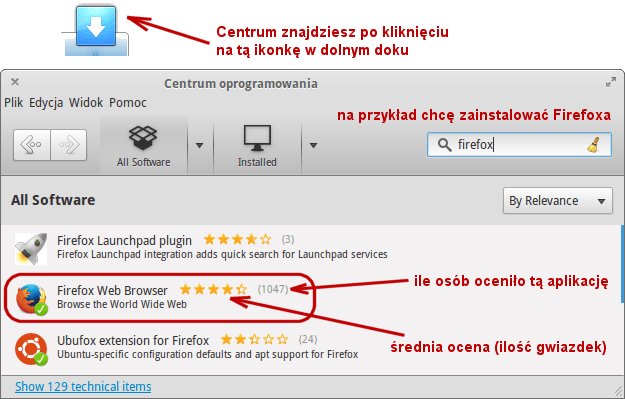
Terminal systemowy
Uruchamiany skrótem Ctrl + Alt + T interpreter poleceń systemowych. Można go przypiąć do dolnego docka, zaznaczając w menu kontekstowym pokazaną poniżej opcję (oczywiście po uprzednim uruchomieniu go skrótem klawiszowym):
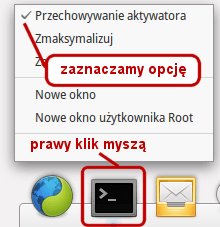
Ustawienia systemowe
Podstawowe ustawienia konfiguracyjne systemu uruchamiane są następującą ikonką w doku (polecam jednak doinstalować również tzw. panel tweaków):

Dolny dok
Zawiera zestaw najczęściej używanych aplikacji, do których aktywatory (czyli skróty) przechowujemy. Na koniec jeszcze kilka przydatnych skrótów klawiszowych:
Alt + Tabpozwala przełączać się pomiędzy otwartymi oknami, zaś dolny dok pokazuje wtedy tylko otwarte aplikacje.Win + Aspowoduje rozstawienie otwartych okien na pulpicie, kliknięcie jednego z nich pozwala przenieść się do konkretnej aplikacjiWin + ←orazWin + →przełączanie się pomiędzy obszarami roboczymiWin + ↓podgląd obszarów roboczych, przenosi nas kliknięcie
To tyle jeżeli chodzi o podstawy poruszania się w systemie. Masz ochotę przyjrzeć się innym dystrybucjom Linuxa? Pick your poison at distrowatch.com :)


Komentarze
Czy macie jakieś pytania, sugestie, uwagi? A może zauważyliście literówkę albo błąd? Dajcie koniecznie znać: kontakt@pasja-informatyki.pl. Dziękujemy za poświęcony czas - to dzięki Wam serwis staje się coraz lepszy!